404 Not Found
「スマホの画面がチカチカする。原因を知りたい。」
「スマホの画面がチカチカする対処法を知りたい。」
「スマホの修理ができるお店を知りたい。」
そのような方に向け、スマホの画面がチカチカしたときの原因と対処法を解説します。この記事を読めば、スマホの画面がチカチカ点滅しても自分で対処できるようになります。わかりやすい内容ですので、気軽に読んでください。
スマホの画面がチカチカする原因

スマホの画面がチカチカする原因は7つあります。
- アプリの不具合
- OSの不具合
- ストレージの容量不足
- 環境光センサーの不具合
- スマホの処理能力不足
- 画面の故障
- 不安定な電力供給
それぞれ順番に解説していきます。
アプリの不具合
スマホのアプリに不具合があると画面がチカチカすることがあります。
- アプリにバグ(欠陥)がある
- アプリの対応OSバージョンとスマホのOSバージョンが合っていない
ひとつ目の原因はアプリのバグによるものです。Google PlayやApp Storeで入手できるアプリは、きちんと動作確認されたものばかりです。それでも、確認しきれなかった現象により想定外の動作をしてしまうことがあります。
ふたつ目は、バージョンの不一致です。アプリには「Androidバージョン11以上に対応」のように、対応OSバージョンがあります。対応バージョンで正常動作しても、それ以前のバージョンでは動作が不安定になることがあります。
これらの不具合が、画面のチカチカの原因になります。特定のアプリをインストールしたタイミングで画面がおかしくなったのであれば、そのアプリの不具合の可能性が非常に高いと言えます。
OSの不具合
Android、iOS(iPhone)の不具合が原因となることもあります。
- OSのバージョンが古い
- 更新した新バージョンOSにバグ(欠陥)がある
OSのバージョンアップにはとても重要な役割があります。以前のバージョンで報告されたバグの修正、性能改善など安定動作に欠かせない内容が数多く含まれます。
OSのバージョンを古いままにしておくと、バグが残ったままとなり、様々なトラブルを引き起こすことにつながります。
しかし、バージョンアップが逆にトラブルを起こすこともあります。前述のアプリの場合と同様、リリース前に確認しきれなかった状況が発生すると異常動作となってしまうのです。
これらOSの不具合は、画面の点滅をはじめ様々なトラブルの要因となります。
ストレージの容量不足
ストレージの容量不足でも、アプリやOSの動作がおかしくなり画面が乱れることがあります。
スマホを使い続けているとアプリ・画像・音声・動画、様々なデータでストレージがいっぱいになります。
ストレージ(ROM)が不足すると、ROMの代わりに多くのメモリ(RAM)が使用されます。メモリ(RAM)は本来アプリとOSが動くために使用される領域ですので、スマホの動作が不安定になります。
またストレージ不足の状態で新しいデータを追加すると、ストレージ内のデータは分散されて記録されるようになります。細切れになったデータの読み書きには時間が掛かり、スマホの動きが鈍くなります。
また、細切れデータの読み書きはメモリ(RAM)も多く使用します。そのためすぐメモリ不足に陥り、画面がカクカクしたり止まったりします。
このようにしてアプリやOSの画面表示が乱れ、チカチカしたり最悪画面がブラックアウトしたりすることがあります。
環境光センサーの不具合
スマホの環境光センサーの不具合により、画面がちらつくことがあります。
スマホの画面上部には「環境光センサー」が設置されています。このセンサーで周辺の明るさを検出し、画面の明るさが自動調整されているのです。
たとえば、「屋内から明るい屋外へ移動→センサーが検知→画面を暗くする」ということが自動的に行われています。またこの機能により、スマホのバッテリー消費を抑えることができます。
このセンサーが故障すると周囲の明るさが正しく検出されなくなり、明るさ調整が乱れます。センサーの故障具合にもよりますが、ずっと暗いまま・明るいまま・点滅を繰り返すなど不調が現れます。
スマホの処理能力不足
スマホの処理能力を超える使い方により、正しく画面表示されなくなることがあります。
- スマホの処理が間に合わない(CPU)
- メモリ(RAM)が足りない
- ストレージ(ROM)が足りない・ストレージ内のデータが散らかっている
スマホのスペックよりも高い負荷が掛かるアプリを使うと、正常に動作しなくなります。たとえば、ゲームアプリの中には高機能の「ゲームスマホ」での使用を前提としたものがあります。そのようなゲームを一般的なスマホでプレイすると、CPUの計算が追いつかずスマホの動作に異常が現れます。
同様に高い負荷が掛かると、メモリ(RAM)も足りなくなります。上記のゲームアプリもそうですが、たくさんのアプリを同時起動しているとメモリ不足に陥ります。
動画を観ながら、LINEもして、メールも受信……と複数のアプリを起動しているとメモリに空きが無くなります。
また、前述のようにストレージに空きが無い・データが散らかっているのも良くありません。ストレージが足りない状況では、メモリが代用されます。また細切れになったデータを探すのにも、メモリを多く使用します。
このようにスマホの処理能力を超えた使い方をすると、スマホは異常動作をします。画面の乱れから始まり、フリーズや突然落ちることもあります。
画面の故障
画面の故障もチカチカの原因になります。
- 画面のヒビ、割れ
- 内部基板の損傷
- 経年劣化による自然故障
スマホを誤って落としてしまった、ズボンの後ろポケットに入れ強く圧迫してしまったなどで画面を傷つけてしまうことがあります。特に内部の液晶やバックライトにダメージがあると点滅やチカチカの原因となります。
見た目に損傷がない場合でも、経年劣化により画面表示が乱れることもあります。
また、落下の際に画面上部の環境光センサーを壊してしまうこともあります。センサーが壊れると画面の明るさ調整がおかしくなりますので画面がチカチカしてしまいます。
不安定な電力供給
バッテリー劣化により電力供給が不安定になると、画面はちらつきます。スマホのバッテリーは数年で寿命を迎え、充電できなくなったり減るのが早くなったりします。
スマホの画面は、電力消費の大半を占めているため、ダイレクトに影響を受けます。画面表示に必要な電圧が不安定に上下するため、そのたびに暗くなったり元に戻ったりを繰り返します。
バッテリー劣化が原因の場合、バッテリー交換するしかありません。頻繁に充電が必要になったら、早めに修理店に依頼し交換することをおすすめします。
スマホの画面がチカチカする時の対処法

ここから、スマホの画面がチカチカする時の対処法をご説明します。対処法は8つあります。
- 原因のアプリをアンインストールする
- OSを最新版にアップデートする
- ストレージの容量を確保する
- 明るさの自動調整をオフにする
- スマホを再起動する
- 開発者向けオプションを無効にする
- 省電力(エコ)モードをオフにする
- 初期化・リセットする
原因のアプリをアンインストールする
特定のアプリをインストールしたタイミングで画面がおかしくなったのであれば、そのアプリが不具合の原因である可能性が高いと言えます。Androidスマホの場合、以下の手順で原因の切り分けをしてください。
アプリが原因かどうかはセーフモードで確かめる
セーフモードとは、スマホ購入時に近い状態で起動するモードです。あとからインストールしたアプリは起動せず、プリインストールされたアプリだけが起動されます。
セーフモードにして画面のチカチカが直った場合、あとからインストールしたアプリのどれかが原因であるとわかります。
セーフモードの手順はスマホの機種により異なります。「Android をセーフモードで再起動して問題のアプリを確認する」に従って確認してください。
基本的には、以下の手順を繰り返し確認することになります。
- 怪しいアプリをひとつアンインストールする
- 通常モードで再起動し、正常に画面表示されるか確認
- 直らなかったら、別のアプリをアンインストールし再度セーフモードで起動
(注意)iPhoneの場合
iPhoneのセーフモードは、ネット記事には記載がありますが、Apple公式の発表はされていません。原因と思われるアプリをアンインストールすれば切り分けは可能ですので、まずは通常の状態で切り分けをしてみましょう。
OSを最新版にアップデートする
OSのバージョンが古い場合は、最新版にアップデートしましょう。これによりスマホが最新の状態に保たれ、画面のトラブルも少なくなります。
Androidスマホの場合、「Android のバージョンを確認して更新する」に従ってアップデートしてください。
iPhoneの場合、「iPhoneのiOSをアップデートする」に従ってアップデートしてください。
また、更新したことで逆に不具合が発生した場合、メーカーの公式アナウンスを待つしかありません。Androidスマホは「メーカーのサポートサイト」、iPhoneは「Apple セキュリティアップデート」で情報を確認してください。
ストレージの容量を確保する
ストレージの空き容量を確保することで、スマホの動作は安定します。
- 不要なデータを削除
- 不要なキャッシュ(一時データ)を削除
- SDカードやクラウドにデータを移動
はじめに、不要なアプリ・画像・音楽・動画データを削除してください。
また、スマホにはキャッシュと呼ばれる一時データがあります。不要なキャッシュは自動的に削除されますが、Android端末は手動でも削除できます。
[Androidでのキャッシュの削除]
「設定」→「アプリ」→キャッシュを削除したいアプリを選択→「ストレージとキャッシュ」→「キャッシュを削除」
データとキャッシュを削除しても空き容量が不足する場合、SDカードやクラウドにデータを移動すると良いでしょう。
Androidの場合、「SD」「miniSD」「microSD」カードのいずれかが使用可能です。ただし、機種ごとに対応できる容量(ギガバイト)に上限があります。カードを購入する前に、メーカーの製品ページで確認しておきましょう。
iPhoneの場合、SDカードは使用できません。データ移動にはクラウドサービスを使用してください。
主なクラウドサービスは以下の通りです。Android、iPhoneどちらからも利用できます。
| サービス名 | 提供元 | 容量 |
| iCloud | Apple | 5GBまで無料 |
| Googleドライブ | 15GBまで無料 | |
| Dropbox | Dropbox | 2GBまで無料 |
| OneDrive | マイクロソフト | 5GBまで無料 |
明るさの自動調整をオフにする
スマホの環境光センサーの不具合が疑われる場合、明るさの自動調整をオフにして切り分けをしてください。オフにしたことでチカチカが直るようであれば、センサーが故障していることになります。
[Androidスマホの場合]
「設定」→「ディスプレイ」→「明るさ自動調整」
[iPhoneの場合]
「設定」→「アクセシビリティ」→「画面表示とテキストサイズ」→「明るさの自動調節」
スマホを再起動する
スマホの処理能力不足が問題であれば、再起動で不具合は解消されます。再起動によりメモリ(RAM)内のデータがリフレッシュされ、OSとアプリも起動時の状態に戻ります。
[Androidスマホの場合]
電源ボタンを長押し→「再起動」をタップ
[iPhoneの場合]
「iPhone を再起動する」に従って再起動してください。
開発者向けオプションを無効にする
Androidスマホでは、アプリケーション開発者向けの「開発者向けオプション」が搭載されています。このモードを利用すると画面表示もカスタマイズできることから、逆に不具合になることもあります。
このオプションを有効にした後に画面がチカチカするようになったのであれば、無効にして症状が治まるか確認してください。
無効にする方法は、「正常に動作していない Android の画面を修正する」の「開発者向けオプションを無効にする」を参照してください。
省電力(エコ)モードをオフにする
スマホの省電力(エコ)モードはスマホの消費電力を抑える機能です。消費電力が抑えられるかわりに、画面表示を含め、電力を大きく消費する機能が制限されます。
このモードがオンになっていると、ディスプレイの明るさや画面表示が変化し画面が乱れることがあります。エコモードをオフにして変化があるか確認してください。
[Androidスマホの場合]
「設定」→「バッテリーとデバイスケア」→「バッテリー」→「省電力モード」をオフ
設定方法は機種により異なる場合があります。詳細はメーカーのサポートサイトを参照してください。
[iPhoneの場合]
「設定」→「バッテリー」→「低電力モード」をオフ
初期化・リセットする
ここまでの対処でも直らない場合、最後の手段としてスマホのリセット(工場出荷時の状態に戻す)があります。ただし、データは全て初期化されますので、事前に必ずバックアップしてください。
[Androidスマホの場合]
「Android デバイスを出荷時の設定にリセットする」に従ってリセットしてください。
[iPhoneの場合]
「iPhone、iPad、iPod を初期化する」に従ってリセットしてください。
工場出荷時の状態に戻れば、OSとアプリに起因する不具合は全て解消されます。改めてOSを最新版にアップデートし、正しく画面表示されるか確認してください。
それでも直らない場合

以上の対処を行っても画面がチカチカする場合、修理も検討してください。
修理に出す
修理に出す場合、正規店・非正規店どちらでも対応してもらえます。
正規店で修理する場合
- Androidスマホ
メーカーのサポートサイトまたは各メーカーの製品ページから手続きできます。
- iPhone
「iPhone、iPad、iPod touch を修理に出す準備をする」から手続きできます。
非正規店で修理する場合
Googleで「スマホ修理」などでキーワード検索すると、最寄りの修理店が表示されます。
まとめ:スマホの画面がチカチカする時は修理の前に対処法を試してみよう
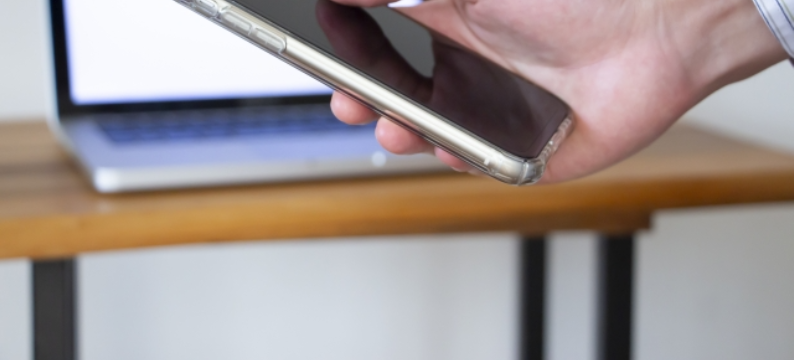
この記事では、スマホの画面がチカチカするときの原因と対処法をご紹介しました。
- スマホの画面がチカチカしたら、対処法を実践する
- 対処しても効果がない場合は修理に出す
スマホはトラブルが起こっても自分で解決できることもあります。対処方法を調べ、ひとつひとつ丁寧に確認しましょう。スマホが直らず処分する場合、全額無料のパソコン廃棄.comに一度ご相談ください。

監修者/前野 哲宏
フィットネスの店舗運営と新規事業で培った改善力を活かし、PCリサイクル事業で社会課題の解決に挑戦しています。
パソコンの画面がチカチカしたり突然真っ暗になったり、画面が乱れる不具合に悩まされていませんか?作業中にパソコンの画面が乱れると、ストレスを感じますよね。
修理に出す必要がある場合もあれば、自分で対処可能な場合もあります。
今回はパソコンの画面が乱れる原因や対処法について詳しく解説します。
【この記事で分かること】
- パソコンの画面が乱れる原因
- パソコンの画面が乱れる時の対処法
パソコンの画面が乱れる原因

パソコンの画面が乱れる原因は以下の通りです。
- ディスプレイに異常がある
- グラフィックボードの故障
- アプリに問題がある
- ケーブルが正しく接続されていない
- ウイルスに感染している
それでは一つずつ見ていきましょう。
ディスプレイに異常がある
一番初めに疑うべき原因は、ディスプレイ自体の異常です。
地面に落としたりカバーをせずに持ち歩いたりすると衝撃が加わり、液晶画面の物理的な破損につながります。また、単純にデバイスが劣化しているケースもあります。
パソコンを長年使っている場合は、経年劣化による不具合を疑うべきです。
グラフィックボードの故障
グラフィックボードとは、画像や映像を鮮明に映すための部品のことです。グラフィックボードに異常があると画面に横線が入ったり、ノイズが現れたりします。
グラフィックボードはCPUやマザーボードと一体型になっていることが多いですが、パソコンで3Dゲームをする方にとっては必須のパーツです。
グラフィックボードを取り出して起動してみることで、グラフィックボードが故障しているかどうか確かめることができます。
グラフィックボード故障の原因や前兆症状は?グラボを延命する方法も解説>>
アプリに問題がある
アプリ起動中に画面が乱れる場合、パソコンのアプリのプログラミングに問題がある可能性もあります。
また、アプリがパソコンの処理能力を越えたパフォーマンスを実行しようとして画面に不具合を起こすこともあります。
ケーブルが正しく接続されていない
パソコンにケーブルが正しく接続されていないと画面が乱れる場合があります。
ケーブルの中で断線されていたり、接続部分が接触不良を起こしていたり、ケーブルが原因で起こる不具合は何通りもあります。内部の断線を見つけるのはなかなか難しいため、まずはケーブルが正しく挿入されているか確認してみましょう。
ウイルスに感染している
画面が乱れる場合、何らかのウイルスに感染している可能性があります。
画面がフリーズする、画面に奇妙な広告が現れるなどの症状が現れると、ウイルスの感染を疑ってください。画面がフリーズする症状はハードウェアの劣化でも起こり得ますが、ハードウェアに故障が見られない場合はウイルスによる症状の可能性が高いです。
パソコンの画面が乱れる時の対処法

パソコンの画面が乱れる時の対処法は以下の通りです。
- 再起動する
- ケーブル接続を見直す
- 【Windows】ドライバーを更新する
- 設定を確認する
- グラフィックボードを確認する
- 初期化する
- 修理に出す
最終手段は修理ですが、その前に自分で修理できる余地がないか確認することをおすすめします。対処法は何通りもあるので、自分のパソコンに合った方法を試してみてください。
再起動する
一番手軽に行える方法は、パソコンの再起動です。再起動することで一時的な不具合がリセットされる場合があります。
パソコンを長時間使用しているとエラー処理が蓄積され、不具合を発生させることがあります。一日中パソコンを使っている方は、一度再起動してパソコンの状態をリセットしましょう。
ケーブル接続を見直す
パソコンの画面が乱れた場合、パソコンとモニターを接続するケーブルに問題がある可能性があります。ケーブルに問題がある場合は以下の対処法を試してみてください。
- ケーブルの接続が緩んでいないかどうか確認する
- ケーブルを交換してみる
まずはケーブルがきちんと接続されているか確認して、それでも改善できない時はケーブルを交換してみましょう。モニターの接続端子にはHDMI端子やThunderbolt、USBなどさまざまな種類があるため、どのようなケーブルが使われているかの確認が必要です。
【Windows】ドライバーを更新する
Windowsパソコンの画面の乱れはディスプレイドライバーによって発生することがあります。ディスプレイドライバーを更新すれば画面のノイズを改善できます。
ディスプレイドライバーの更新方法は以下の通りです。
- セーフモードからパソコンを起動する。
- スタートボタンを長押し(または右クリック)する。
- 「デバイスマネージャー」を選択する。
- 「デバイスアダプター」セクションを拡張して、一覧表示されたアダプターを長押し(または右クリック)する。
- 「デバイスのアンインストール」をクリックして、「このデバイスのドライバーソフトウェアを削除する」からアンインストールする。
- パソコンを再起動して設定画面を開く。
- 設定から「更新のセキュリティ」、「Windows Update」、「更新プロファイルの確認」を選択して更新する。
参考:【Windows】Windowsで画面のちらつきを修正する
設定を確認する
画面の設定自体に問題がある可能性があります。明るさ調整やナイトモード設定など、画面にまつわる設定を一度確認してみましょう。
以下の手順で設定を確認して、必要があれば変更することを推奨します。
【Windowsの場合】
- スタートボタンから設定画面を開く。
- 「ディスプレイ設定」を開く。
Windowsの場合、画面設定の確認方法は製品によって異なります。詳しくは商品マニュアルをチェックしてください。
【Macの場合】
- Appleメニューを開く。
- 「システム環境設定」をクリックする。
- 「ディスプレイ」を選択して設定を変更する。
グラフィックボードを確認する
まずはグラフィックボードにエラーが生じているか確認しましょう。
【Windowsの場合】
- スタートメニューから「デバイスマネージャー」をクリックする。
- ディスプレイアダプターのセクションを開く。
- グラフィックボードを確認する。
グラフィックボードに問題がある場合、アダプター名に「!」マークなどのエラーが表示されている可能性が高いです。
【Macの場合】
- アップルメニューをクリックする。
- 「このMacについて」をクリックする。
- 「システムレポート」をクリックする。
- ハードウェアセクションを開いて「グラフィック/ディスプレイ」をクリックする。
- グラフィックボードを確認する。
グラフィックボードの状態を把握して、問題が発生しているか確認できたら対処法を考えていきましょう。
グラフィックボードを再取り付け・交換してみる
グラフィックボードの接触不良が原因の場合、再取り付けが有効です。
いったんグラフィックボードを取り外し、再び接続してみて症状の改善を試みましょう。新しいグラフィックボードへの交換が有効な場合もあります。
ただ、この作業はパソコンに慣れていない方にとっては難易度が高いです。グラフィックボードを取り外す際は修理業者に依頼することをおすすめします。
グラフィックボードの温度を調べる
グラフィックボードの温度が異常に高い場合は注意が必要です。グラフィックボード内のファンの故障やホコリの蓄積によって高温になる恐れがあります。
グラフィックボードの温度を確認する方法で最もメジャーなのはフリーソフトを使う方法です。温度を確認して、100度を越える場合は修理に出すことを推奨します。
初期化する
パソコンを初期化すると不具合を解消できる可能性があります。
初期化によってシステムファイルやデータをすべて削除してしまうことで、不具合の元となっているファイルが消え、OSの再インストール後には正常な状態に戻る可能性があります。ウイルスに感染した場合も初期化が有効です。
しかし、すぐに初期化を実行してしまうのはあまりおすすめしません。
初期化前のバックアップ作業は非常に面倒ですし、重要なデータを失う可能性もありますので、他に手段がないという場合にのみ行うようにしてください。
修理に出す
上記の対処法でどうしても解決できない場合は、メーカーや業者に修理を依頼しましょう。
修理に出す前に、自分のパソコンが保険に入っているのかどうか確認することをおすすめします。保険に入っていれば無料でメーカー修理を受けられる可能性が高いです。
すぐに修理してもらいたいという方は、街の修理業者に依頼するといいでしょう。業者にもよりますが、即日での修理を行っている修理店もあります。
まとめ:パソコンの画面が乱れる時は落ち着いて対処しよう

パソコンの画面が乱れる原因や対処法についてご紹介しました。原因にもよりますが、画面の乱れは自分で対処できる可能性があります。
まずは画面のノイズの原因が何なのかを確認して、対処法を探りましょう。
主な対処法は以下の通りです。
- 再起動する
- ケーブル接続を見直す
- 【Windows】ドライバーを更新する
- 設定を確認する
- グラフィックボードを確認する
- 初期化する
- 修理に出す
パソコンの画面が乱れる原因を把握して、パソコンの状態に合った対処法を行いましょう。自分でできる対処法を試しても改善できない場合は、修理・処分を検討してください。


監修者/前野 哲宏
フィットネスの店舗運営と新規事業で培った改善力を活かし、PCリサイクル事業で社会課題の解決に挑戦しています。
iPhoneを落としてしまったり、水場で使用した後など画面に緑色の線が入ることがあります。
線が入ってしまう理由は主に衝撃などのダメージによる物です。
この記事では
- iPhoneの画面に緑色の線が出る理由
- iPhoneの画面に緑色の線が出てしまったときの対処方法
- iPhoneの画面に緑色の線を出さないための予防法
について解説していきます。
iPhoneの画面に緑色の線が入ってしまう理由とは?

iPhoneの画面に緑色の線が入ってしまう理由を解説していきます。
衝撃による有機ELディスプレイの故障
iPhoneを落としてしまったりすると衝撃によって有機ELディスプレイの一部が破損してしまうことがあります。
iPhoneはiPhoneX以降、有機ELディスプレイを採用しているので緑色の線が入る現象がしばしば報告されています。
有機ELディスプレイは液晶とは構造が違い、画面そのものが発光する仕組みを採用しており、それを制御するチップがiPhoneには搭載されています。
チップは非常に精密にできており、一部でも衝撃によって断線してしまうと上手く色を制御することができません。
その結果、緑色の線となってずっと光りっぱなしになってしまうことが考えられます。
液晶漏れ
液晶漏れとはiPhoneの表面のガラスは割れていないが、内部の構造にダメージがあって破損している状態です。
液晶漏れが発生すると緑色の線以外にも黒い染みのような模様が画面に発生したりします。
液晶漏れも落下などの衝撃によって起こることが多くなります。
画面にヒビが入っていないので使用に問題はないと考えがちですが、タッチ操作にも影響が出ることもあります。
タッチしたところが反応しない、またはタッチしていないのに反応したりして誤作動の原因となることもあるので、早めに修理を検討した方がよいでしょう。
画面のヒビ割れ
明らかに画面にヒビが入っている場合はその下の制御チップや有機ELディスプレイに不具合が発生している可能性が高くなります。
画面にヒビが入っていても操作することは可能ですが、破片が指に刺さったり、基板に傷を付けたりとケガや故障のリスクが増えるので早めに修理を検討すべきでしょう。
水没による腐食
落下などの衝撃以外にも水没による腐食でも有機ELディスプレイに不具合が発生します。
iPhoneの多くは防水仕様になってはいますが、完全ではありません。
お風呂での使用中に湯船に落としてしまった、誤って洗濯機に入れてしまったという場合は動作はしていても画面に緑色の線が入ることがあります。
自然に乾燥して改善することもありますが、iPhone内部に水などの異物が侵入する経路ができあがっていることになるので、再度水没させてしまうと本格的に故障してしまうこともあります。
ソフトウェアの異常
稀にですが、ソフトウェアの異常によって制御チップが正常に動作しないことがあります。
iPhone本体にダメージがない場合でもソフトウェアに何らの異常が発生すると緑色の線が入ることがあります。
iPhoneの画面に緑色の線が入ってしまった場合の対処法

iPhoneの画面に緑色の線が入ってしまった場合の対処法を解説します。
再起動
ソフトウェアに異常が発生している場合のみ有効な手段ですが、まずは電源を落として再起動してみましょう。
ただしiPhoneが壊れるかギリギリの状態で動作していることもあるので、操作できるうちにバックアップを取っておきましょう。
電源を落としたが最後、電源が入らなくなったということもありますので、必ずバックアップを取得してください。
iPhoneでのバックアップの取得方法は以下の通りです。
- 「設定」
 >「[自分の名前]」>「iCloud」>「iCloudバックアップ」と選択
>「[自分の名前]」>「iCloud」>「iCloudバックアップ」と選択 - 「iCloudバックアップ」をオンにする
- 手動でバックアップをするには、「今すぐバックアップ」をタップする
iPhoneの画面に緑色の線を出さないための予防法

iPhoneの画面に線が入らないようにするための予防法を解説します。
保護フィルムを貼る
iPhoneの画面に緑色の線が入る理由の多くは衝撃による破損です。
画面に保護フィルムを貼ることでヒビ割れや液晶漏れなどのリスクを軽減することができます。
またヒビ割れだけではなく傷の防止にもなることも保護フィルムを貼るメリットです。
スマホケースを使う
スマホケースにiPhoneを入れておくと落下などの衝撃を緩和することができます。
iPhoneをそのままで使いたいという気持ちはよくわかりますが、万が一手が滑ってアスファルトの上などに落としてしまったりすると故障のリスクは跳ね上がります。
スマホケースを選ぶときは衝撃吸収を謳っている物がおすすめです。
手帳型のスマホケースは画面も保護することができるので心配な人は検討してみましょう。
水場で使わない・水没させない
防水仕様となっているiPhoneですが、iPhoneの防水性能は経年劣化により低下することがあります。
また水濡れの故障は基本的には保障の対象外となるので、極力水場でiPhoneを使うことは避けた方がよいでしょう。
直接水がかからないからとスチームサウナやお風呂で使うことも控えた方が無難です。
それでもiPhoneの画面の緑の線が消えない場合は

上記の全てを試しても緑の線が消えない場合は修理するのも選択肢です。
iPhoneを修理する

画面にヒビが入っていたり、液晶漏れを起こしている場合、基本的には修理以外の解決方法はありません。
iPhoneの修理はApple Storeなどの正規店以外にもキャリアの一部ショップやスマホ修理業者でも受け付けています。
| 修理業者 | おおよその料金 | メリット | デメリット |
|---|---|---|---|
| Apple Store | 19,400~56,800円 ※AppleCareに加入してる場合は全モデル3700円 | ・修理を受けても保証が継続される ・純正部品による交換が受けられる | ・AppleCareに加入していなかった場合は非常に高額となる |
| キャリアの一部ショップ | 同上 | 同上 | 同上 |
| スマホ修理業者 | 5000円~ | ・格安で修理を受けることができる | ・Apple Storeでの保証が受けられなくなる ・純正部品ではないので若干色味が違って見えることがある |
まとめ:iPhoneの画面に緑色の線が出たら早めに修理を

以上、iPhoneの画面に緑色の線が出てしまう原因と対処法を解説してきました。
基本的には衝撃や水没などによって基板にダメージが発生している場合に線が発生することが多くなります。
稀にソフトウェアの異常が原因となっている場合は再起動することで解消することもありますが、そのときはバックアップをしっかり取ってから実行するようにしましょう。
また操作に支障はないからとヒビ割れたiPhoneを使い続けると破片でケガをしたり、基板を損傷したりするリスクとなるので早めに修理を検討した方がよいでしょう。
もしくは新しいiPhoneに買い替えるという選択肢もあるかもしれません。
買い換えによって壊れたiPhoneを処分するときは携帯処分.comが便利です。
処分料・送料・データ消去料などは全て無料で、事前予約なしでも発送するだけで処分してくれるので、是非検討してみてください。

監修者/前野 哲宏
フィットネスの店舗運営と新規事業で培った改善力を活かし、PCリサイクル事業で社会課題の解決に挑戦しています。
Wiin UはWiiの後継機として発売された家庭用ゲーム機です。
Wii Uを購入した方の中には、これまで使っていたWiiからデータを移行したい方も多いのではないでしょうか。
この記事では、WiiからWii Uへデータを移行させる手順や移行時の注意点について解説しています。
WiiとWii Uの両方を持っている方はぜひ参考にしてください。
この記事でわかること
- WiiからWii Uへのデータ移行手順
- Wii U同士のデータ移行手順
WiiからWii Uへ移行できるデータは?

WiiからWii Uへ移行できるデータは以下の通りです。
なお、これらのデータはまとめてWii Uへ移行されます。データを個別に選んで移すことはできません。
| Wiiソフトに関するデータ | Wii専用ディスクのセーブデータWiiウェア・Wiiバーチャルコンソールのソフトとセーブデータ追加コンテンツ |
| Wiiショッピングチャンネルに関するデータ | WiiポイントWiiショッピングチャンネルの利用記録 |
| その他 | MiiニンテンドーWi-Fiコネクションの関連データ(インターネットでの対戦履歴など) |
Wiiソフトに関するデータのうち、Wii購入時に最初からプリインストールされていたソフトはデータを移行できません。そのままWii本体のみで使用できます。
また、Wiiに溜まっていたWiiポイントは、Wii Uの「Wiiショッピングチャンネル」に加算されます。ただし、加算後の合計が10,000Wiiポイントを超える場合は移行できないため注意してください。
データ移行前に準備するもの

WiiからWii Uにデータを移行する際は、以下のものを準備しておきましょう。
- Wii本体(Wiiリモン・センサーバー含む)
- Wii U本体
- テレビ
- SDカード
- ニンテンドーネットワークID
- インターネット環境
データを確実に移行するためにも、SDカードは512MB以上のものを用意してください。
ニンテンドーネットワークIDの取得方法については、以下の項目で解説します。
WiiとWii Uのテレビへの接続方法
データ移行の際は、WiiとWii Uを交互に操作することになります。
Wii専用のAVケーブルを使用して1台のテレビに両方の端末を接続し、それぞれの入力を切り替えながら作業を行うとスムーズです。
テレビにWiiとWii Uを同時接続できない場合は、WiiとWii UのAVケーブルをテレビに交互に接続しながらデータ移行を行ってください。
WiiからWii Uにデータを移行する手順

ここでは、実際にWiiからWii Uにデータを移行する手順について解説します。
WiiとWii Uを交互に操作することになるため、混同しないように注意してください。
参考:Wiiからソフトとデータを引っ越しする|Wii U サポート情報|Nintendo
ニンテンドーネットワークIDの登録
WiiからWii Uへデータを移行するためには、Wii UにニンテンドーネットワークIDの登録が必要です。
Wii Uのホーム画面でユーザーのMiiのアイコンの右上に「ニンテンドーネットワークアイコン」がない場合は、まだ登録が完了していません。
ニンテンドーネットIDを登録する手順は以下の通りです。
【ニンテンドーネットIDの登録手順】
- Wii UでMiiをタッチして「ユーザー設定」を表示させる。
- 「ニンテンドーネットワークIDを登録する」を選択する。
- 「ニンテンドーネットワークIDはお持ちですか?」と表示されるため、ニンテンドー3DSシリーズで登録しているIDを登録したい場合は「はい」を選択する。それ以外は「いいえ」をクリック。
- 画面の案内に従って、必要な情報を入力する。
参考:ニンテンドーネットワークIDの登録方法(Wii U)|サポート情報|Nintendo
ユーザーのMiiのアイコンの右上に「ニンテンドーネットワークアイコン」がある場合は、そのまま次の手順に進んでください。
Wii Uで「Wiiからの引っ越し」を操作する
Wii Uで「Wiiメニュー」を選択し、「Wiiからの引っ越し」をクリックしてください。
「Wiiからの引っ越し」を開くと、「Wiiショッピングチャンネル」にてデータ移行に必要なチャンネル(Wiiからの引っ越し)を無料ダウンロードできます。
「Wiiからの引っ越し」はWii Uの本体メモリー内に保存するように気をつけましょう。
Wii UにSDカードを挿入
画面にSDカードを挿入するように表示されたら、注意事項をよく確認したうえでWii U本体にデータ移行で使用するSDカードを挿入しましょう。
Wii UからSDカードへデータ移行に必要な情報が書き込まれます。画面の指示に従って、作業が完了するまではSDカードを抜いたり、電源を切ったりしないでください。
これでWii Uでの作業は一旦終了し、Wiiでの作業に移ります。
Wiiで「Wii Uへの引っ越し」を操作する
Wiiを操作して、WiiメニューからWiiショッピングチャンネルを開きます。
Wiiショッピングチャンネルで「ショッピングへ」-「Wiiチャンネル」を選択し、「Wii Uへの引っ越し」をダウンロードしてください。
「Wiiからの引っ越し」と同じく、ダウンロードに費用は発生しません。
ダウンロードが完了したら、「Wii Uへの引っ越し」を起動します。
WiiにSDカードを挿入
画面にSDカードを挿入するように表示されたら、Wii Uで使用したSDカードをWii本体に挿入しましょう。
WiiからSDカードへの書き込みが始まるため、画面の指示に従ってそのまま待機します。作業が完了するまで時間がかかる場合がありますが、途中でSDカードを抜いたり電源を切ったりしないでください。
ちなみに、SDカードメニューに保存されているソフトはWii Uに移行できません。もし移行したい場合は、Wii本体の保存メモリに移動させておきましょう。
Wii UにSDカードを戻す
WiiからWii UにSDカードを戻し、画面の指示に従ってデータをWii Uに保存しましょう。
データ量によっては作業完了まで時間がかかる場合がありますが、途中でSDカードを抜いたり電源を切ったりしないでください。
データ移行が完了すると、SDカードからデータが消去されます。
WiiからWii Uにデータを移行する際の注意点

WiiからWii Uにデータ移行を行うと、Wiiに保存されていたデータは消去されます。ただし、Wii Uへ引っ越しできないソフトはそのままWiiで使用可能です。
また、WiiとWii Uに同じソフトが存在する場合、データを移行するとWii Uに保存されているセーブデータが消去され、Wiiのセーブデータに書き換えられるため注意してください。
「似顔絵チャンネル」で作成したMiiについても同様で、データ移行によってWii Uで作成されたMiiは消去され、Wiiに保存されていたMiiに置き換えられます。
なお、Wii Uメニューの「Miiスタジオ」に影響はありません。
Wii U同士でデータを移行する場合

WiiからWii Uだけでなく、Wii U同士でデータを移行することもできます。
ただし、Wii U本体のシステムバージョンが「 5.1.0J」 以降であることが条件です。
「Wii U同士の引っ越し」機能を利用し、画面の指示に従って操作を行ってください。
Wii U同士のデータ移行で必要なものは以下の通りです。
- インターネット環境
- データ移行元のニンテンドーネットワークID
- Wii U本体(移行元・移行先)
- SD/SDHCメモリーカード
- Wiiリモコン
参考:【Wii U】Wii U同士で引っ越しする際、引っ越しをするには何を準備すれば良いですか?
Wii U同士でデータを移行する際の注意点

移行先のWii Uにデータが保存されている場合、データ移行によって移行元のデータに上書きされるため注意してください。
また、WiiからWii Uへのデータ移行と同様、Wii U同士でもデータはまとめて移されるため、一部のデータのみを移動させることはできません。
ちなみにWii U同士でデータを移行できる回数に制限はありませんが、一度データ移行を行うと、移行元・移行先のWii Uともに1週間は再度データを移行させることが不可能になります。
まとめ:Wiiからデータを移行する際は事前準備を忘れずに

WiiからWii Uでデータを移行する際は、本体を両方ともテレビに接続した状態で、画面を切り替えながら作業を行います。
データ移行に必要なニンテンドーネットワークIDやSDカードをあらかじめ準備しておくと、効率よく作業が進められるでしょう。
原則として移行元のデータが移行先に上書きされるため、移行先のWii Uにデータが存在する場合は注意してください。
データ移行後にWiiが不要になった場合は、パソコン廃棄.comを利用すると無料で処分が可能です。
今回の記事もぜひ参考にしてください。

監修者/前野 哲宏
フィットネスの店舗運営と新規事業で培った改善力を活かし、PCリサイクル事業で社会課題の解決に挑戦しています。
今や日常生活に欠かせないiPhoneですが、急に操作ができなくて慌てたことはありませんか?
iPhoneの操作ができないときにあらかじめ対応方法を知っておけば、慌てずに対応できることが可能です。
この記事では
- iPhoneの画面を操作できない原因
- iPhoneの画面を操作できない時の対処方法
について解説していきます。
iPhoneの画面を操作できない原因

iPhoneの画面が操作できない原因はいくつか存在します。
ここでは予想される原因をいくつか紹介していきます。
水没
iPhone内部に水が入り込んでいる場合も、タッチパネルが反応しないことがあります。
水没などによってiPhone内部に水が入り込むと、iPhoneの操作に関する基盤がショートしてしまい、タッチパネルが反応しない事象が発生します。
電源が入っていない
画面が真っ暗になって反応しない場合、電源が入っていない可能性があります。
電源を入れようとしても操作ができないときはもう一度充電をしてみましょう。
電源がついても画面に反応がない場合は、タッチパネルや液晶に問題があることも考えられます。
液晶の破損
iPhoneの画面が割れている場合、タッチパネルが反応しないことが見られます。
画面全体の破損だけでなく、一部の破損の場合も同様です。
画面が割れてしまうと液晶の内部に不都合が生じ、iPhoneが反応しづらくなる場合があります。
iOSが古い
画面が全く動かないまではいかなくとも、動作が重く操作してもなかなか進まない時もあります。
この場合はiOSのバージョンが古く、iPhoneの動作に影響していることも考えられます。
フリーズしている
iPhoneもパソコンと同様にフリーズしてしまうことがあります。
アプリによってフリーズしやすいものもありますし、またiPhoneのメモリが足りなくなったときも固まってしまうことがあります。
iPhoneの画面を操作できないときの対処方法

iPhoneの操作ができないとき、まず試せる方法がいくつかあります。
必ずしも問題が解決できるということではありませんが、買い替えや修理などに出す前に一度下記の方法を試してみるのもよいでしょう。
強制終了と再起動をする
端末などに何らかの不都合が生じた場合、一度電源を切ってまず再起動を試す方法が一般的です。
画面が動かない状態ではタッチパネルが反応せず、電源を切ることもできません。
その場合はタッチパネルに触れずに強制的にiPhoneを終了して再起動させる強制終了が効果的です。
強制終了の方法は機種によって異なります。
- iPhone6以前の機種
スリープボタンとホームボタンを同時に長押しし、Appleのロゴマークが表示されたら両方のボタンを放す。
- iPhone7
音量を下げるボタンとスリープボタンを同時に長押しし、Appleのロゴマークが表示されたら両方のボタンを放す。
- iPhone8以降の機種
音量を上げるボタンを押して素早く放して音量を下げるボタンを押して素早く放す。
サイドボタンは押したままで、Appleのロゴマークが表示されたらボタンを放す。
上記の方法で強制終了を行い、再起動してください。
タッチパネルが再起動後反応して操作できれば完了です。
初期化する
iPhoneが正常に操作できない場合にはパソコンを使用してiTunesに接続します。
リカバリーモードにして初期化をし、復元できるか試してみましょう。
リカバリーモードにするには下記の手順で進めます。
- iPhoneをパソコンに接続し、iTunesを起動
- iPhoneを強制リセット
- Appleのロゴマークが表示されてもボタンを押したまま
- 画面にLightningケーブルのイラストが表示されたらリカバリーモード
リカバリーモードになったら下記の手順でiPhoneの初期化を実行します。
- 「iPhoneに問題があります」というメッセージが表示されたら「復元」を選択
- 「お使いのiPhoneを工場出荷時の設定に戻してもよろしいですか」と表示されたら「復元と更新」を選択
- 初期化が始まる
※初期化をするとデータが消えてしまいますので、こまめにデータをiTunesで管理することをおすすめします。
iPhone本体の容量不足を解消する
iPhoneにはそれぞれデータを保存できる容量が定められています。
保存できる容量をストレージと呼びますが、保存したデータが多くストレージに余裕がなくなると動作が遅くなり、フリーズする原因になります。
再起動後、操作ができた場合は内部ストレージの容量を確認し、何がストレージの容量の多くを占めているかを確認し、必要ないデータなどを削除することをおすすめします。
iOSのバージョンアップをする
iOSのバージョンが古いことがiPhoneのパフォーマンスに影響している可能性があるため、バージョンを確認して、古い場合はアップデートを行いましょう。
【設定】→【一般】→【ソフトウェア・アップデート】の手順で、現在のiOSのバージョンを確認することができます。
アップデートが必要な場合は表示されますので必要に応じてアップデートを実行します。
保護フィルムを外してみる/画面を柔らかい布で拭く
画面保護のため使用している人が多く見られる保護シールによってタッチパネルの反応が鈍るときがあります。
一度フィルムを外して他のフィルムに交換することによって、改善される可能性があるため交換を検討するのもよいでしょう。
その際、気泡が入ると反応しない原因になることも考えられますので気泡に気を付けて貼りなおすことをおすすめします。
また画面の汚れによってタッチパネルの不具合が生じている場合もあります。
柔らかい布で画面を拭き、タッチパネルを綺麗にしてみましょう。
操作する指を保湿する/タッチペンを使用する
iPhoneのタッチパネルは静電気を感知して、場所を読み取る仕組みです。
そのため指が乾燥していると静電気が通電せず、反応しないとこがあります。
指の感想を解消するため保湿クリームで指を保湿したり、タッチペンを使用した状態での操作を試してみましょう。
それでも改善しないときは

紹介した対処法で改善しないときは、Appleや修理専門業者に修理を依頼するなどの対応が必要になります。
メリットやデメリットがそれぞれありますので、自分にはどれが一番適切なのか判断して依頼しましょう。
キャリアの修理サービスに相談
iPhoneの修理はあくまでもAppleが行いますが、各キャリアでサポートの受付を行っています。
契約の内容によってリフレッシュ品と交換ができたり、テクニカルサポートに相談することが可能です。
配送修理や持ち込み修理に関しても確認することができますので、一度相談してみるとよいでしょう。
Apple直営店/民間の修理業者に依頼
iPhoneの修理は基本的にAppleの直営店で受け付けています。
ただし修理には数日間かかり、また端末内のデータなどが消えてしまいます。
そのためApple直営店での修理依頼ではなく、民間の修理業者で修理するという選択肢もあります。
直営店と違って短い期間で修理ができるなどのメリットがある一方、Appleの保証外になってしまうデメリットもあります。
どこで修理してもらうのが自分にとって最善か検討して、依頼するとよいでしょう。


監修者/前野 哲宏
フィットネスの店舗運営と新規事業で培った改善力を活かし、PCリサイクル事業で社会課題の解決に挑戦しています。
Wiiの電源が入らないとき、どうすればいいか分からなくて焦ってしまいますよね。
Wiiを使わずしばらく放置していたり本体が劣化していたりすると、電源が入らない現象が起こりがちです。Wiiの電源が入らないときは、落ち着いて原因を探りましょう。
今回はWiiの電源が入らないときの原因と対処法について詳しく解説します。Wiiの電源が入らなくて困っている方は、ぜひ参考にしてみてくださいね。
【この記事で分かること】
- Wiiの電源が入らない原因
- Wiiの電源が入らないときの対処法
Wiiの電源が入らない原因

Wiiの電源が入らない原因として考えられるのは、主に以下の通りです。
- 長い間放置していた
- 温度が高い場所に置いている
- Wii本体が劣化している
それでは1つずつ見ていきましょう。
長い間放置していた
Wiiを長い間使用しないまま放置していると、電源が入らなくなることがあります。
ホコリが排気口に溜まったり、本体の劣化が進んでしまったり、Wiiを長い間放置することは不具合の原因になります。
長く使い続けたい場合、たまに電源を入れて動作確認をすることをおすすめします。
温度が高い場所に置いている
Wiiを温度が高い場所に置いていると、不具合の原因になることがあります。
Wiiは繊細な精密機械なので熱に弱く、パソコンやスマホと同様、高温の場所での保管はNGです。直射日光や高温の場所を避け、なるべく日の当たらない涼しい場所に置きましょう。
Wii本体が劣化している
電源が入らない場合、Wii本体の劣化が進んでいる可能性が高いです。
Wiiはどうしても経年劣化してしまうため、長年使っているとどんどん劣化していき、寿命を迎えて動かなくなってしまいます。電源が突然入らなくなり、どんな対処方法も意味が無い場合、経年劣化による故障と考えるべきでしょう。
Wiiを含めたHDDを内蔵している機器は、なるべく慎重に扱わないと寿命を縮める原因になります。
Wiiの電源が入らないときの対処法

Wiiの電源が入らないときは、以下の方法で対処してみましょう。
- 全ての配線を外して放置する
- 通気口のホコリを取り除く
- 修理・処分に出す
それでは1つずつ解説します。
全ての配線を外して放置する
配線を外してしばらく放置することで、Wiiの中に溜った電気を放電することができます。電源が入らないときは、配線を全て外した状態でWiiを休ませましょう。
しばらく放置したあとは、以下の手順で配線を繋ぎ直してください。
- AVケーブルを接続する。
- センサーバーを接続する。
- ACアダプターを接続する。
- ACアダプターをコンセントに差し込む。
ケーブルを接続する順番を守ることがポイントです。全てコードを抜き、長時間放置した後は、正しい順番でコードを接続し直しましょう。
通気口のホコリを取り除く
Wiiをしばらく使わないまま放置していると、通気口や内部にホコリが蓄積され、不具合の原因になります。
まずは、通気口のホコリを掃除機やエアダスターを使って取り除いてみましょう。そうするとWiiの電源が入るようになる可能性があります。
Wii内部のホコリまで取り除くには解体する必要があるため、電子機器に詳しくない方は通気口の掃除のみ行いましょう。解体は自己責任になるため、リスクが高いです。
修理・処分に出す
上記の対処法でどうしても解決できない場合は、メーカーや業者に修理を依頼しましょう。Wiiが古い場合は、思い切って処分を検討してもいいでしょう。
ただ、任天堂によるWiiの正規修理サービスは2020年で終了しています。修理を依頼する場合は非正規修理店に持ち込むしかないようです。
業者にもよりますが、即日での修理を行っている修理店もあるため、急ぎで修理してもらいたい方は近くの修理店を探してみましょう。
まとめ:Wiiの電源が入らないときは落ち着いて対処しよう

今回はWiiの電源が入らないときの原因と対処法について解説しました。
Wiiを長い間放置することで劣化が進んだり、温度が高い場所に置いていたりすると、電源が入らないなどの不具合の原因になります。
Wiiの電源が入らないときは以下の方法で対処してみましょう。
- 全ての配線を外して放置する
- 通気口のホコリを取り除く
- 修理・処分に出す
Wiiを処分するときは、データ消去・送料・リサイクル料無料のゲーム機処分.comの利用をおすすめします。安全かつお得にWiiを処分できるシステムが非常に充実しているので、ぜひチェックしてみてください。

監修者/前野 哲宏
フィットネスの店舗運営と新規事業で培った改善力を活かし、PCリサイクル事業で社会課題の解決に挑戦しています。
Xperiaの調子が悪かったり、パスコードを忘れてしまったりした時は、Xperiaの初期化によって解決する場合があります。
しかし、間違った方法で初期化すると、取り返しのつかないトラブルの原因になります。正しい初期化手順を把握して、慎重に行いましょう。
今回は、Xperiaの初期化方法や注意点、バックアップ方法などについて詳しく解説します。
【この記事で分かること】
- Xperiaの初期化方法
- Xperiaの初期化前にすべきこと
- Xperiaのバックアップ方法
- Xperia初期化の注意点
Xperiaの初期化前にすべきこと

Xperiaの初期化前には、必ず行うべき項目があります。
- データのバックアップ
- 各種アカウント情報の記録
それでは、一つずつ見ていきましょう。
データのバックアップ
Xperiaを初期化する前に、データのバックアップを取っておきましょう。Xperiaを初期化すると、端末は購入時の状態にリセットされます。
重要な写真やデータは、必ずバックアップを取って残しておきましょう。バックアップ方法については後ほど解説します。
各種アカウント情報の記録
Xperiaを初期化すると、ログインしている各種アカウントがログアウト状態になります。ログインIDやパスワードを忘れてしまうと、ログインできなくなったり、再発行が必要になったり、手間がかかってしまいます。
初期化前には、各種アカウント情報の記録を取っておきましょう。
Xperiaのバックアップ方法

Xperiaの初期化前にバックアップを取っていないと、重要なデータが消えてしまいます。初期化前には必ずバックアップを取っておきましょう。
Xperiaのバックアップ方法は、大きく分けて3通りあります。
- SDカードに保存する方法
- Googleアカウントを利用する方法
- オンラインストレージサービスに保存する方法
- PCに保存する方法
SDカードに保存する方法
SDカードを使ってバックアップを取る方法は、手軽に行えます。
| メリット | デメリット |
|---|---|
| PCなどの機器がなくても、SDカードさえあればバックアップ可能 | データ容量が少ない場合が多かったり、小さいため紛失しやすかったりする |
手順は以下の通りです。
- 設定画面を開く。
- 「ストレージ」→「SDカードへデータを転送」に進む。
- バックアップを取るデータを選択し、「転送」をクリックする。
データのバックアップが完了したら、SDカードを忘れないよう保管してください。
Googleアカウントを利用する方法
XperiaとGoogleアカウントを同期しておけば、簡単にバックアップを取ることができます。
| メリット | デメリット |
|---|---|
| Googleアカウントにアクセスするだけでデータを復元できる | Googleアカウントにひもづいていない音楽データや写真データ、連絡先などの情報はバックアップされない |
手順は以下の通りです。
- 設定画面を開く。
- 「データのバックアップ」をクリックする。
自動バックアップに設定しておくと、バックアップ作業を省けるため便利です。設定画面から「自動バックアップ」をオンにしておきましょう。
オンラインストレージサービスに保存する方法
GoogleドライブやDropBoxなどのオンラインストレージサービスにバックアップを取る方法もあります。各サービスによってプラン内容が異なるため、自分に合ったものを利用しましょう。
| メリット | デメリット |
|---|---|
| アカウントにログインするだけでデータを復元できる | 無料会員は利用できるデータ容量が少ない |
人気オンラインストレージサービスのデータ容量をまとめたので、参考にしてみてください。
| オンラインストレージサービス | データ容量 |
|---|---|
| DropBox | 無料会員:2GB月額1,200円:2TB |
| GoogleDrive | 無料会員:15GB月額250円:100GB月額380円:200GB月額1,300円:2TB |
| FleekDrive | 月額500円:100GB月額1,500円:2TB月額4,000円:無制限 |
| OneDrive | 無料会員:5GB月額224円:100GB月額1,284円:1TB |
手順は以下の通りです。
- オンラインストレージサービスにアカウントを作成する。
- データのバックアップを取る。
PCに保存する方法
Xperia companionを利用すれば、PCにバックアップを取ることができます。
Xperia companionとは、SONYからリリースされたバックアップや初期化などを行うためのツールです。
| メリット | デメリット |
|---|---|
| 写真やビデオだけでなく、音楽、通話履歴、連絡先、カレンダーのバックアップまで取れる | PCにXperia companionをインストールする必要がある |
手順は以下の通りです。
- PCにXperia companionをインストールする。
- XperiaとPCをUSBケーブルで繋ぐ。
- 左上にXperiaの情報が表示されたら、「バックアップ」をクリックする。
- 保存先を選択する。新規の場合はバックアップフォルダに名前を付ける。
- バックアップしたいデータを選択する。
- バックアップを開始する。
任意でパスワードも設定できるため、プライバシーの面が気になる方は設定しておきましょう。
Xperiaの初期化方法

Xperiaの初期化方法は、大きく分けて3通りあります。
- 設定画面から初期化する方法
- 初期化モードを利用する方法
- PCを使って初期化する方法
それでは、それぞれの方法について詳しく解説していきます。
設定画面から初期化する方法
最も基本的な方法は、Xperiaの設定画面から初期化する方法です。
手順は以下の通りです。
- 設定画面を開く。
- 「バックアップとリセット」をタップする。
- 「データの初期化」に進む。
- 消去項目を確認して、「携帯端末をリセット」をタップする。
- 警告画面が表示されたら、「すべて削除」をタップする。
その後、初期化が始まるので、端末を操作せず終了を待ちましょう。
PCを使って初期化する方法
Xperia companionを利用すれば、PCからXperiaの初期化が可能です。
手順は以下の通りです。
- PCにXperia conpanionをインストールする。
- USBケーブルでPCとXperiaを繋ぐ。
- ソフトウェアを起動して、左側の「ソフトウェアの修復」をクリックする。
- 注意事項を読み、「次へ」を選択する。
- Googleアカウントを選択して、指示に従う。
- 初期化を開始する。
PCから操作して初期化できるため、Xperiaに不具合があって上手く動かない場合はおすすめです。
初期化モードを利用する方法
次に、初期化モードを利用して初期化する方法を紹介します。
- Xperiaをシャットダウンする。
- 青い画面が表示されたら、電源ボタンと音量キー(下側)を同時に押す。
- 「初期化モード」の文字が表示されたら、ボタンから指を離す。
- 「本体のリセット」をタップする。
パスコードを忘れたり、設定画面を開けなかったりといった緊急時は、この初期化モードを使いましょう。
Xperiaを強制初期化できる「初期化モード」とは?

Xperiaには、「初期化モード」という機能が搭載されています。便利な機能ですが、使い方を誤ればトラブルの原因になります。どのような機能なのか正しく把握しておきましょう。
それでは、初期化モードの詳細について解説します。
強制的に初期化を行う機能
初期化モードとは、Xperiaに搭載されている初期化機能です。端末のロックを解除せずに強制的に初期化を行えます。
Androidには、リカバリーモードという初期化機能が搭載されています。このリカバリーモードはXperiaに搭載されておらず、初期化モードが備わっています。
初期化モードが有効なケース
前述の通り、初期化モードは端末をロックした状態で初期化が可能です。
そのため、パスコードを忘れてロック解除できない場合、初期化モードが有効です。
また、画面がフリーズして操作不可能な場合も初期化モードを利用できます。
Xperiaの復元方法

Xperiaの初期化が完了したら、データを復元しましょう。
バックアップ方法によって復元方法も異なります。一つずつ手順を解説していきます。
SDカードから復元する場合
SDカードから復元する場合、以下の手順で行ってください。
- ホーム画面からメニューボタンを押す。
- SDカードバックアップメニューを開く。
- 復元アイコンをタップする。
- 「追加もしくは上書き」から、復元したいデータを選択する。
Googleアカウントから復元する場合
Googleアカウントからデータを復元する方法は、次の通りです。
- 設定画面を開く。
- 「バックアップとリセット」をタップする。
- 「データを復元」を選択する。
Googleアカウントにログインを求められるため、IDとパスワードを忘れないようにしましょう。
オンラインストレージサービスから復元する場合
GoogleドライブやDropBoxなどのオンラインストレージサービスから復元する場合は、以下の手順で行ってください。
- オンラインストレージサービスにログインする。
- データを端末に保存する。
利用するオンラインストレージサービスによって方法が異なるため、細かい手順は公式ページから確認しましょう。
PCから復元する場合
Xperia companionが搭載されたPCを用いて復元することもできます。
手順は次の通りです。
- PCにXperia companionをインストールする。
- PCとXperiaを接続する。
- 「復元」をクリックする。
- 復元したいデータが表示されていることを確認して、「次へ」をクリックする。
- 復元を開始する。
Xperia初期化の注意点

Xperiaの初期化には、いくつか注意点があります。
- おサイフケータイのデータは消えない
- SDカードは初期化できない
おサイフケータイやSDカードに入っている情報が漏洩するなど、プライバシーの面のトラブルに繋がるリスクもあるため、気をつけるべきポイントを把握しておきましょう。
それでは、一つ一つ説明していきます。
おサイフケータイのデータは消えない
おサイフケータイのデータは、初期化を行っても消えません。
端末内のICチップに保存されているため、自分では消去することはできません。
おサイフケータイのデータを削除したい場合、各キャリア会社に問い合わせましょう。
SDカードは初期化できない
Xperiaを初期化しても、SDカードは初期化できません。
SDカード内のデータをリセットしたい場合は、別の手順が必要になります。
XperiaからSDカードを初期化する方法は、以下の通りです。
- 設定画面を開く。
- 「ストレージ」を選択する。
- 「SDカード」を選択する。
- 右上のメニューボタンをタップする。
- 「ストレージの設定」を選択する。
- 「フォーマット」から、「SDカードをフォーマット」をタップする。
- 初期化が開始される。


監修者/前野 哲宏
フィットネスの店舗運営と新規事業で培った改善力を活かし、PCリサイクル事業で社会課題の解決に挑戦しています。
HPのパソコンを使っていて、急なトラブルが起きるのは珍しいことではありません。
具体的には、画面が真っ暗になったり、起動しなかったりといったことがあります。
もしも画面が真っ暗になると、パソコンが使えず困ってしまいますよね。
そこでこの記事では、HPのパソコン画面が真っ暗になる原因と対処法を徹底解説します。
HPのパソコンが真っ暗で困っている方は、ぜひ参考にしてください。
この記事でわかること
- HPのパソコン画面が真っ暗になる原因
- HPのパソコン画面が真っ暗になったときの対処法
HPのパソコン画面が真っ暗になる原因とは?

HPのパソコン画面が真っ暗になる原因は、以下の5つです。
- 電源が落ちている
- ハードディスク・周辺機器にトラブルが生じている
- モニターが壊れている
- 外部ディスプレイ出力になっている
- 排熱ができていない
ここでは、それぞれの原因を詳しく紹介します。
電源が落ちている
純粋に電源が落ちている可能性が考えられます。
コンセントやケーブルがしっかりと刺さっているか、断線などしていないか確認しましょう。
ハードディスク・周辺機器にトラブルが生じている
HPのパソコン画面が暗くなっている原因の1つに、ハードディスク・周辺機器にトラブルが生じていることが挙げられます。
これは、ハードディスクや周辺機器が故障して正常な動作を妨げているためです。
モニターが壊れている
外部モニターに接続している場合、モニターが壊れている可能性があります。
モニター自体のコンセント、HDMIをしっかりと接続されているか確認しましょう。
また、モニターが落下して壊れていないかも確認してみてください。
それでも真っ暗になっている場合は、モニターが壊れている可能性があります。
外部ディスプレイ出力になっている
外部ディスプレイ出力のままパソコンを使用すると、画面が真っ暗のままになります。
しかし、パソコン本体には問題はないため、画面の出力先を設定し直せば改善されます。
排熱ができていない
パソコンを長時間起動していると負担がかかり、排熱が上手にできず正常に起動できないことがあります。
PC本体を床に置いていたり、あまり掃除していなかったりすると、ホコリが溜まりやすく排熱がうまくできません。
この場合はパソコンを放置すると放電・排熱がされ、起動できるようになります。
hpのパソコン画面が真っ暗になったときの対処法

HPのパソコン画面が真っ暗になったときの対処法は、以下の13つです。
- 電源ケーブルを差し直す
- 再起動を行う
- PCが省電力状態になっていないか確認する
- モニターを変えてみる
- 外部ディスプレイに接続してみる
- 増設機器を取り外してみる
- 放電作業を行う
- Explorer.exeのプロセスを再起動する
- 高速スタートアップを無効化にする
- App Readinessを無効にする
- ドライバのアップデートをする
- システムの復元をする
- BIOS緊急リカバリ機能を試す
画面が真っ暗になった方は、これから紹介する内容を参考にしてください。
電源ケーブルを差し直す
パソコンに問題がない場合は、電源ケーブルを差し直すことで改善される可能性があります。
まずはコンセントにしっかりと差し直して、起動してみましょう。
それでも改善されない場合は、次に紹介する対処法を行ってください。
再起動を行う
画面が暗い場合は、パソコンを再起動してみてください。
再起動によって、正常に表示されない原因となっているファイルや障害が直る可能性があります。
デスクトップの再起動は以下の手順で可能です。
- 電源ボタンを15秒間長押しして、電源を切る
- 電源ランプが消えたのを確認した後、再度電源ボタンを押して起動する
ラップトップでの再起動は以下の手順でできます。
- 電源を切って、接続されている外部デバイスをノートパソコンから外す
- 電源ボタンを約15秒間長押しする
- 外部デバイスを外したまま、電源コードとバッテリーを再接続する
- ノートパソコンの電源を入れ直す
以上の手順で改善されるか試してみてください。
パソコンが省電力状態になっていないか確認する
パソコンの本体ランプが点灯、点滅している場合は、省電力状態になっている可能性があります。
キーボードのキーを押したり、タッチパッドを動かしたりすれば、画面が表示されます。
アプリの起動中だったり、外部機器と通信していたりすると時間がかかるものの、しばらく待っていれば画面が表示されるはずです。
ただし、パソコンの状態によっては改善されないケースがあり、その場合は電源ボタンを長押しして強制的に電源を切ってみてください。
モニターを変えてみる
すでに外部モニターに接続している場合、そのモニターに問題が生じている可能性があります。
この場合は、接続しているモニターを変えてみることで改善します。
また、その際はモニター出力をONにしてください。
外部ディスプレイに接続して画面が出力された場合、ノートパソコンに問題がある可能性があります。
しかし、接続しても出力されない場合は、ノートパソコンのディスプレイのバックライトが切れているかもしれません。
ディスプレイのバックライトが切れている場合は、修理が必要です。
外部ディスプレイに接続してみる
外部ディスプレイなしでノートパソコンに接続している場合、外部ディスプレイに接続してみましょう。
外部ディスプレイに接続後は、キーボードのWindowsキーを押しながらPキーを数回押して、EnterKeyを押す動作を繰り返してください。
もしも外部ディスプレイに接続して出力されれば、ノートパソコンの液晶部分が故障している可能性があります。
ノートパソコンで作業したい場合は、液晶画面の修理が必要です。
増設機器を取り外してみる
USBや外付けハードディスクの不具合が原因で正常に起動できない場合があることから、増設機器を取り外して改善される可能性があります。
まずは周辺機器をすべて外してパソコンを再起動してみましょう。
再起動できた後に、周辺機器を接続してみてください。
もしもメモリを増設した後に異常が発生した場合は、一度メモリを取り外してから再起動をしてください。
放電作業を行う
パソコンの放電作業を起こすことで、直る可能性があります。
パソコンの放電方法は、デスクトップなのかノートパソコンで異なります。
デスクトップでの作業方法は以下のとおりです。
- パソコンの電源を落として、電源コードと周辺機器を外す
- 電源ボタンを10秒間押し続けてから離す
- 電源コードを接続し直して、パソコン本体の電源を入れる
ノートパソコンでの作業方法は以下のとおりです。
- パソコンの電源を切る
- 周辺機器を外す
- ノートブックからACアダプタを抜く
- バッテリーを外して電源ボタンを20秒間長押しした後、バッテリーを入れ直す
バッテリーを外せない場合は電源ボタンを20秒間押して次のステップへ - パソコンの電源を入れて、起動したら周辺機器を接続する
参照:Notebook PC シリーズ – 電源を入れても画面に何も表示されない場合の対処方法 | HP®カスタマーサポート
Explorer.exeのプロセスを再起動する
Explorer.exeのプロセスがクラッシュしたことによって、画面が真っ暗になっていることがあります。
以下の手順でExplorer.exeのプロセスを再起動しましょう。
- キーボードの「Ctrl」「Shift」「Esc」キーを押してタスクマネージャーを開く
- 「詳細」タブをクリックして、「explorer.exe」の項目を見つける
- 右下の「タスクの終了」をクリックして、パソコンを再起動する
これでも改善されない場合は、これから紹介する内容を参考にしてください。
参照:Notebook PC シリーズ – 電源を入れても画面に何も表示されない場合の対処方法 | HP®カスタマーサポート
ドライバのアップデートをする
グラフィックボードのドライバが古いのが原因で、正常に起動されないことがあります。
以下の方法でドライバーを最新に更新してください。
- Windowsのアイコンを右クリックして「デバイスマネージャー」を選択
- 「ディスプレイアダプター」を展開して、下のドライバーを右クリック
- 「ドライバーの更新」を選択
- 「ドライバーを自動的に検索」を選択して、画面に従って最新のドライバをインストールする
それでも改善されないときは、次の方法を試してください。
参照:Notebook PC シリーズ – 電源を入れても画面に何も表示されない場合の対処方法 | HP®カスタマーサポート
高速スタートアップを無効化にする
高速スタートアップとは、パソコンをスムーズに起動させるための方法です。
無効化にすることで無事起動できる可能性があります。
高速スタートアップを無効化にする方法は、以下の手順です。
- 「Windows」キーと「X」キーを押して、「電源オプション」を選択
- 「追加の電源設定」をクリック
- 「電源ボタンの動作を選択する」をクリック
- 「現在利用可能ではない設定を変更します」をクリック
- 「シャットダウン設定」の下にある「高速スタートアップを有効にする(推奨)」のチェックを外す
- 「変更を保存」を選択してウィンドウを閉じる
以上で改善されるか確認してみてください。
参照:Notebook PC シリーズ – 電源を入れても画面に何も表示されない場合の対処方法 | HP®カスタマーサポート
App Readinessを無効にする
App Readinessとは、アプリの起動を高速化するためのシステムです。
常時稼働されているシステムですが、無効にすることで起動できる可能性あがあります。
App Readinessを無効にする方法は、以下のとおりです。
- 「Windows」キーと「R」キーを押して、実行ウィンドウを開く
- 「services.msc」と入力してEnterキーを押す
- 「App Readiness」を見つけて、右クリックして「プロパティ」をクリック
- 「スタートアップの種類」を「無効」に設定
- 「適用」を選択して変更を保存
この方法で無事起動できたときは、App Readinessを再起動させてください。
App Readinessを無効にしたままにすると、アプリの起動ができなくなる恐れがあります。
参照:Notebook PC シリーズ – 電源を入れても画面に何も表示されない場合の対処方法 | HP®カスタマーサポート
システムの復元をする
システムの復元をすることで、改善されるケースがあります。
以下の手順でシステムの復元をしてください。
- HPノートパソコンの電源を入れる
- オプションの選択が表示されるまで「F11」キーを繰り返し押し続ける
- 「トラブルシューティング」から「詳細オプション」の順をクリック
- 「システムの復元」をクリックしてユーザーアカウントを選択
- 使用する復元ポイントを選択して「次へ」クリック
- 画面の指示に従ってシステムの復元プロセスを完了
以上で正常に完了するか確認してみてください。
参照:Notebook PC シリーズ – 電源を入れても画面に何も表示されない場合の対処方法 | HP®カスタマーサポート
BIOS緊急リカバリ機能を試す
これまでに紹介した方法を行ってもパソコンが起動しない場合、BIOSの不具合が原因かもしれません。
そのときは、BIOS緊急リカバリ機能で直る可能性があります。
以下の手順で対処してください。
- パソコンの電源を切って、外部デバイスを取り外す
- 電源コードをパソコンに接続して、コンセントに差し込む
- 「Windows」キーと「B」キーを同時に押しながら、電源ボタンを2秒間押す
- 電源ボタンからのみ指を離して、ビープ音、もしくはHP BIOS Update画面が表示されるまで「Windows」キーと「B」キーは押したままにする
- 画面の指示に従って、BIOSの回復をする
- 完了したらパソコンを再起動する
これまでに紹介した方法でも直らないときは、パソコンの故障が考えられます。
それでもパソコンが治らないときは?

それでもパソコンが直らないときは、以下の3つの対処法があります。
- メーカーに修理の依頼をする
- 修理業者に修理を依頼する
- パソコンを買い替える
HPのパソコンが壊れてしまった方は、ぜひ参考にしてください。
メーカーに修理の依頼をする
パソコンが直らないときは、メーカーに修理の依頼をしてください。
保証期間内であれば、無料で対応してくれる可能性があります。
保証期間内にも関わらず、自分で対処したり、修理業者に依頼知りすると、保証が適用されなくなってしまうため注意が必要です。
HPのパソコンが保証期間内であるかどうかは、「公式サイト」より確認できます。
修理業者に修理を依頼する
なるべく抑えられた価格、もしくはすぐに修理をしてもらいたい場合は、修理業者への依頼がおすすめです。
メーカーへの依頼だと金額が高くなってしまううえ、数週間もの期間が必要になるケースが多くあるためです。
ただし、修理業者のなかには悪質なケースもあるため、しっかりとした下調べをしてから依頼しましょう。
パソコンを買い替える
一般的に、パソコンの寿命は5年だといわれています。
5年も経っていると、スペック的にも限界が来るため、買い替えを検討するのがおすすめです。
ネットサーフィンをする程度のパソコンであれば、5万円台のもので十分です。


監修者/前野 哲宏
フィットネスの店舗運営と新規事業で培った改善力を活かし、PCリサイクル事業で社会課題の解決に挑戦しています。
使わないWiiを処分したくなったり、人に譲ったりして手放す前には初期化が必要です。初期化せずに手放してしまうと個人情報が流出する恐れがあります。
また、初期化作業はWiiの不具合にも有効な手段です。Wiiの初期化方法を把握しておけば、さまざまな場面で役立つでしょう。
今回はWiiの初期化方法や初期化前にすべきことについて、分かりやすく解説します。
Wiiの処分を検討している方など、ぜひ参考にしてみてくださいね。
【この記事で分かること】
- Wiiを初期化する前にすべきこと
- 初期化方法や注意点
Wiiを初期化する前にすべきこと

Wiiを初期化する前にすべきことは以下の通りです。
- ショッピングチャンネルの履歴を消す
- データのバックアップを取る
- ログイン情報を確認しておく
ショッピングチャンネルの履歴を消す
ショッピングチャンネルを利用してWiiから買い物していた方は、履歴を消去しましょう。
Wiiを初期化する前にショッピングチャンネルの利用記録を消すようにメッセージが表示されます。記録を消さずに初期化すると、そのまま残ってしまいます。
ショッピングチャンネルの利用記録の消し方は以下の通りです。
- ショッピングチャンネルを起動する。
- 設定画面を開く。
- 「ご利用記録の削除」を選択する。
- 本体のシリアルナンバーを入力し、OKボタンを押す。
なお、ショッピングチャンネルの起動にはWi-Fi環境が必要です。
データのバックアップを取る
消えて欲しくないデータがあったり、そのままデータを引き継ぎたい場合、データのバックアップを取っておきましょう。
SDカードを使ってゲームデータのバックアップを取る方法を紹介します。
- WiiにSDカードを挿入する。
- Wiiオプションを開き、「データ管理」を選択する。
- 「セーブデータ」を選択する。
- 「Wii」を選択し、バックアップしたいデータを選択する。
- コピーを開始する。
これでWiiデータのバックアップは完了です。SDカードを新しいWiiに挿入してデータを移行すれば、以前と同じように使用できます。
ログイン情報を確認しておく
初期化することで、ログインしていたアカウントが自動的にログアウトされます。
再度ログインを求められたときにスムーズにログインできるように、ログイン情報を確認しておきましょう。ログインIDやパスワードは意外と忘れがちなので、どこかにメモしておくことをおすすめします。
Wiiの初期化方法
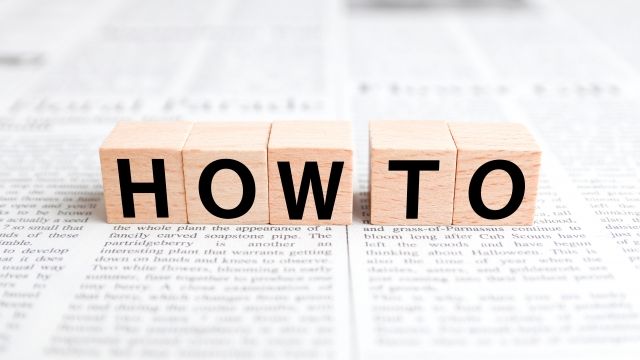
初期化する前にやるべきことをチェックできたら、実際に初期化していきましょう。
初期化する際の注意点についても解説します。
初期化する方法
Wiiを初期化する手順は以下の通りです。
- Wiiを起動する。
- Wii本体設定を開く。
- ページ右下の「3」をクリックする。
- 「Wii本体の初期化」を選択する。
- メッセージを確認後、「初期化する」をクリックする。
- OKボタンを押して初期化完了
情報の流出に注意
初期化の注意点として、個人情報の流出が挙げられます。
Wiiを完全に初期化しても、メモリーカードに残ったデータは消えていません。メモリーカードを抜かずに処分してしまうと、個人情報が流出する危険性があります。
Wiiを手放す場合、必ずメモリーカードを外すようにしましょう。
Wiiを処分する方法
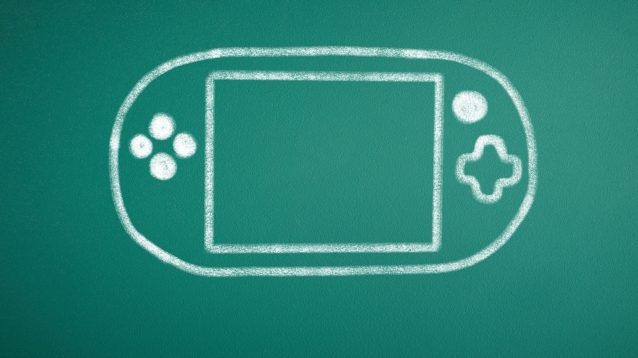
個人情報の流出を防ぐためにも、処分する前には必ず初期化作業を実行しましょう。
Wiiを初期化する前にはアプリの記録を消したり、データのバックアップを取ったりすることをおすすめします。
Wiiを処分するときは、データ消去・送料・リサイクル料無料のゲーム機処分.comの利用をおすすめします。安全かつお得にWiiを処分できるため、ぜひチェックしてみてくださいね。


監修者/前野 哲宏
フィットネスの店舗運営と新規事業で培った改善力を活かし、PCリサイクル事業で社会課題の解決に挑戦しています。
毎日使っているiPadが、急に起動しなくなったら困りますよね。
「もしかして壊れたのでは?」と思う方も多いでしょう。
iPadが起動しなくなる原因はいくつかありますが、適切に対応すれば正常に使えるようになる可能性があります。
今回は、iPadが起動しないときの対処法を紹介します。この記事の内容をチェックしていただき、iPadのトラブルを解決しましょう。
iPadが起動しない原因
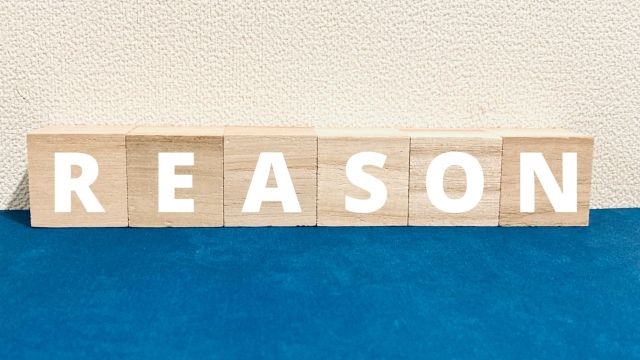
iPadが起動しないときに、考えられる原因についてみていきましょう。
充電できていない
iPadが起動しない場合、充電切れの可能性があります。iPadは未使用の状態でもバックグラウンドで稼働しており、少しずつ本体の電池を消耗していくためです。
また、購入から2年くらい経っているiPadの場合、バッテリーの性能が落ちていることも考えられます。
念のため、十分に充電されているかどうかを確認しましょう。
OSに不具合が起きている
起動させるためのシステムが不具合を起こしていると、iPadが正常に動作しないことがあります。OSのアップデート失敗が、原因となっていることもあるでしょう。
画面が真っ暗になっていたり、Appleのロゴが表示されたままフリーズしたりしている場合は、OSに何らかの問題が発生している可能性があります。
OSのアップデートがうまくいかなかった場合は、リカバリーモードでのアップデートを試すと、改善することがあります。詳しい手順については次の章で紹介していますので、参考にしてください。
画面が故障している
iPadの画面が壊れていると、システムが起動しても何も映らず、画面が映らないと操作ができないため、iPad自体が起動していないと勘違いしてしまうことがあります。
iPadの画面が映らない原因として、内部のシステム異常も考えられます。
操作したときに音がするなら、システムの不具合により画面が真っ黒になっているだけかもしれません。
水没・衝撃などによる本体の故障
水に濡らしたり、強い衝撃を与えたりすると、iPadが正常に起動しないことがあります。
iPadを水没させたときだけでなく、本体に水が少しかかっただけでも故障の原因になることがあります。
また、落としたり、ぶつけたりするのもiPadが起動しない原因になります。
iPadはパソコンと同じく精密機器のため、少しの衝撃でも致命的なダメージを与えることがあります。
iPadが発熱している
iPad内部にこもった熱をうまく外に放出できなくなると、本体が発熱することがあります。
これを熱暴走と呼んでおり、iPadが正常に起動しない原因になります。
熱暴走の原因としては、次の2つがあげられます。
- システムに負荷がかかったとき
- 高温の場所に長時間放置したとき
いずれの場合も、まずはしばらく置いて冷やすことが大切です。
また、夏場にiPadを車内に放置しない、直射日光に長時間あてないなど、保管場所にも注意しましょう。
iPadが起動しない時の対処法

iPadが起動しないときの対処法を紹介します。状況に合わせた対処を行いましょう。
適切な方法で充電する
iPadの電源が入らないときは、まず充電できているかを確認します。
充電ケーブルとコンセントがしっかり差し込まれているかを確認してください。1時間ほど充電してから、iPadが正常に起動するかをチェックしましょう。
充電するときは、Apple製の純正品がおすすめです。非純正品は安いのがメリットですが、メーカーの推奨品ではありません。iPadを長く使うためにも、純正ケーブルを使いましょう。
詳しい充電方法は以下の記事で解説していますので、参考にしてください。
iPadが充電できない理由は?原因と対処法をわかりやすく解説
強制的に再起動する
iPadが起動しない場合、強制的に再起動することで改善することがあります。
ホームボタン搭載モデルと非搭載モデルに分けて、操作方法を紹介します。
ホームボタンを搭載しているモデル
- 「ホームボタン」と「電源ボタン」を同時に長押しする
- Appleロゴが表示されるまで押し続ける
- Appleロゴが表示されたらボタンをはなす
ホームボタンを搭載していないモデル
- 音量の「上げる」ボタンを押してすぐにはなす
- 音量の「下げる」ボタンを押してすぐにはなす
- iPad が再起動するまで「電源ボタン」を長押し
- Appleロゴが表示されたら「電源ボタン」をはなす
参考:iPadを強制的に再起動する – Apple サポート (日本)
リカバリーモードでアップデートする
iOSのアップデートに失敗したとき、iPadが正常に起動しない場合があります。リカバリーモードでアップデートするとエラーが改善することがあります。
ここでは、パソコンと「iTunes」を使ったリカバリーモードでのアップデート方法を紹介します。macOS 10.15以降を搭載した Mac製パソコンをご利用の方は「Finder」で操作してください。
操作する前に、念のためバックアップを取っておきましょう。
ホームボタンを搭載しているモデル
- ケーブルを使ってiPadとパソコンを接続する
- パソコンで「iTunes」を起動する
- 「ホームボタン」と「電源ボタン」を同時に長押しする
- リカバリーモードの画面が表示されたらボタンをはなす
- パソコンで「iPad」を選択する
- 「復元」または「アップデート」の選択肢が表示されたら「アップデート」を選択する
- ソフトウェアのダウンロード後、アップデート完了
ホームボタンを搭載していないモデル
- ケーブルを使ってiPadとパソコンを接続する
- パソコンで「iTunes」を起動する
- 音量の「上げる」ボタンを押してすぐにはなす
- 音量の「下げる」ボタンを押してすぐにはなす
- 「電源ボタン」を長押しする
- リカバリーモードの画面が表示されたら「電源ボタン」をはなす
- パソコンで「iPad」を選択する
- 「復元」または「アップデート」の選択肢が表示されたら「アップデート」を選択する
- ソフトウェアのダウンロード後、アップデート完了
ソフトウェアのダウンロードに15分以上かかると、リカバリー画面が終了します。この場合、ソフトウェアのダウンロードが終わったら、もう1度、リカバリーモードにしてやり直してください。
参考:iPad をアップデートまたは復元できない場合 – Apple サポート (日本)
初期化する
iPadが正常に動作しないときは、初期化すると不具合が改善することがあります。
ただし、初期化するとこれまでのデータはすべて消えて、購入したときの状態に戻るので注意が必要です。
初期化する前に、あらかじめバックアップをとっておくことを忘れないでください。
ここでは、パソコンと「iTunes」を使った操作方法を紹介します。macOS 10.15以降を搭載した Mac製パソコンをご利用の方は「Finder」で操作してください。
それでは、初期化手順を見ていきましょう。
ホームボタンを搭載しているモデル
- ケーブルを使ってiPadとパソコンを接続する
- パソコンで「iTunes」を起動する
- 「ホームボタン」と「電源ボタン」を同時に長押しする
- リカバリーモードの画面が表示されたらボタンをはなす
- パソコンで「iPad」を選択する
- 「復元」または「アップデート」の選択肢が表示されたら「復元」を選択する
- 再起動されたら初期化完了
ホームボタンを搭載していないモデル
- ケーブルを使ってiPadとパソコンを接続する
- パソコンで「iTunes」を起動する
- 音量の「上げる」ボタンを押してすぐにはなす
- 音量の「下げる」ボタンを押してすぐにはなす
- 電源ボタンを長押しする
- リカバリーモードの画面が表示されたら「電源ボタン」をはなす
- パソコンで「iPad」を選択する
- 「復元」または「アップデート」の選択肢が表示されたら「復元」を選択する
- 再起動されたら初期化完了
参考:iPhone、iPad、iPod を初期化する (工場出荷時の設定に戻す) – Apple サポート (日本)
DFUモードで強制的にOSを修復する
iPadが起動しないとき、DFUモードを使うと改善するかもしれません。DFUモードとは、強制的にiPadを初期化する方法です。この方法はメーカー非推奨なので、実行の判断は慎重に行ってください。
万が一、問題が発生してもApple社のサポートが受けられない可能性があります。よく考えてから実行しましょう。
DFUモードの操作手順を紹介します。macOS 10.15以降を搭載した Mac製パソコンをご利用の方は「Finder」で操作してください。
ホームボタンを搭載しているモデル
- ケーブルを使ってiPadとパソコンを接続する
- パソコンで「iTunes」を起動する
- 「電源ボタン」を長押しする
- Appleロゴが表示されたら「電源ボタン」を押したまま、「ホームボタン」を長押しする
- 画面が真っ暗になったら「ホームボタン」を押したまま「電源ボタン」だけはなす
- パソコンの画面に「iTunesはリカバリーモードのiPadを見つけました」と表示される
- ボタンから手をはなし「OK」をクリック
- 画面の表示内容に従って操作する
ホームボタンを搭載していないモデル
- ケーブルを使ってiPadとパソコンを接続する
- パソコンで「iTunes」を起動する
- 音量の「上げる」ボタンを押してすぐにはなす
- 音量の「下げる」ボタンを押してすぐにはなす
- 「電源ボタン」を長押しする
- 画面が真っ暗になったら「電源ボタン」を押したまま音量の「下げる」ボタンを押す
- 5秒以上押したら、音量の「下げる」ボタンは押したまま「電源ボタン」だけはなす
- パソコンの画面に「iTunesはリカバリーモードのiPadを見つけました」と表示される
- ボタンから手をはなし、「OK」をクリック
- 画面の表示内容に従って操作する
パソコンの画面に「Appleロゴ」が出てきた場合は、DFUモードの起動に失敗しています。この場合、ケーブルを抜いて、再度やり直してください。
iPad本体を乾燥させる
iPadを水につけてしまった場合は、すぐに乾燥させましょう。カバーを付けている場合は、はずしておきます。風通しのよいところで、しばらく放置しましょう。
内部が濡れているからといって、分解したりドライヤーの熱をあてたりしてはいけません。自然に乾燥させるのがポイントです。詳しい乾燥方法は以下の記事で解説していますので、参考にしてください。
iPad本体の熱を冷ます
本体が熱くなっている場合は、涼しい場所にしばらく置いておきます。カバーがついている場合は、はずしておきましょう。
早く冷ますために、冷蔵庫や冷凍庫に入れてはいけません。急激な温度変化や結露により、故障の原因となる場合があります。
iPadが起動しない時にやってはいけないこと

iPadが起動しないときに、やってはいけないことを紹介します。意外にやってしまいがちなこともありますので、これから説明する内容をしっかりチェックしてください。
再起動を繰り返す
iPadが起動しないとき、再起動を試す方は多いでしょう。しかし、何度も再起動を繰り返すと、症状が悪化する可能性があります。
一度試して症状が改善しないときは、他の方法を試しましょう。
電源ON,OFFを繰り返す
電源のオンとオフと何度も試すこともおすすめできません。iPadの電源のオンとオフを試しても、iPadが正常に起動しない場合は、別の方法を試してみてください。
充電し続ける
iPadが起動しないからといって、長時間の充電は避けましょう。充電切れで起動しないことが想定される場合は、1時間ほど充電したあと、正常起動するかを確認してください。
むやみに充電し続けるとバッテリーの劣化や、症状の悪化につながります。
冷蔵庫で冷ます・ドライヤーで乾かす
iPadの本体が熱くなっているとき、冷蔵庫に入れて冷やすのはやめましょう。急激な温度変化により、iPadが故障してしまうかもしれません。
また、水濡れを早く乾かすためにドライヤーを使うことも避けてください。iPadを濡らしてしまったときは、自然に乾くまで置いておきましょう。
それでもiPadが起動しない場合

これまでの対処法で改善しない場合は、iPadの修理を検討してください。修理が高額になる場合は、買い替えも考えておくとよいでしょう。
修理に出す前にバックアップを取る
iPadを修理に出す前に、バックアップをとっておきましょう。パソコンにバックアップデータがあれば、万が一のときに役立ちます。
ただし、iPadの状態によっては、バックアップがとれないこともありますので注意してください。
パソコンでバックアップを取る
パソコンでバックアップを取る場合は、iTunesを使います。macOS 10.15以降をご利用の方は、Macの「Finder」でバックアップを作成してください。
パソコンでバックアップを作成する手順は次のとおりです。
- ケーブルを使ってiPadとパソコンを接続
- パソコンで「iTunes」を起動
- パソコン上で「iPad」を選択
- 「概要」をクリック
- 「今すぐバックアップ」をクリック
バックアップ後は、バックアップ日時を確認しましょう。バックアップしたときの日時になっていれば、バックアップは成功です。
参考:iPadのバックアップを作成する – Apple サポート (日本)
修理に出す
iPadの修理方法を3つ紹介します。
- Appleに依頼する
- Apple正規サービスプロバイダに依頼する
- 街の修理業者に依頼する
AppleやAppleの正規サービスプロバイダに修理を依頼すると、交換部品は純正のものが使われます。AppleCare+などの保証にも対応しているので、加入している場合はAppleまたはApple正規サービスプロバイダを利用するのがおすすめです。
それでは3つの修理方法について詳しく見ていきましょう。
Appleに依頼する
Apple Storeが近くにあるなら、お店に持ち込んでiPadの修理を依頼しましょう。
近くに直営店がない場合は、アップルリペアセンターを利用してください。メーカー指定の業者が集荷に来てくれるので、発送の手間が省けます。「Apple Storeが近くにないけどメーカーに直接修理を依頼したい」という方におすすめです。
アップルリペアセンターに依頼する場合、オンラインか電話での申し込みが必要です。
参考:iPadの修理サービス – Apple サポート (日本)
Apple正規サービスプロバイダに依頼する
iPadの修理は、全国各地にあるAppleサービスプロバイダでも対応可能です。
Apple社が認定した修理業者なので、安心して修理を任せられます。
主なAppleサービスプロバイダは以下のとおりです。
- ビックカメラ
- カメラのキタムラ
- クイックガレージ
Apple正規サービスプロバイダなら、Appleの保証サービスも適用されます。
街の修理業者に依頼する
iPadを急いで修理したい場合は、街の修理業者に依頼してください。正規の修理店より、費用が安いのが特徴です。
ただし、交換部品に互換品が使われるなど、正規の修理店とは異なるサービス内容となりますので、よく考えてから利用しましょう。
まとめ:iPadが起動しない原因を突き止めて、適切に対処しよう!

以上、iPadが起動しないときの原因や対処法について紹介しました。
この記事を参考に適切に対処すれば、iPadが正常に起動する可能性があります。
どうしても改善しない場合は、Appleや専門業者に修理を依頼してください。


監修者/前野 哲宏
フィットネスの店舗運営と新規事業で培った改善力を活かし、PCリサイクル事業で社会課題の解決に挑戦しています。




